GetResultTableValues
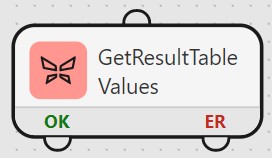
GetResultTableValues (Получить значение) - Возвращает значение заданной (заданных) колонки из таблицы результатов.
Свойства
| Входной аргумент | Тип аргумента | Тип переменной | Описание |
|---|---|---|---|
| Table | Constant | Table | Таблица результатов, с которой будет происходить работа |
| Column | Constant | Column | Колонка из таблицы выше |
| MultipleCells | Constant | Boolean | Одна или несколько ячеек |
| StartIndex | Varible, Constant, Expression | Int32 | Номер ячейки, значение которой будет сохраненно |
| Выходной аргумент | Тип аргумента | Тип переменной | Описание |
|---|---|---|---|
| Value | Varible | Совпадает с типом колонки Column | Переменная, в которую записывается требуемое значение |
Если MultipleCells = True, то на значение на выходе записываются в массив, а ко входным аргументам добавляется поле Count
Пример
Давайте рассмотрим такой пример.
Предположим, что IT-специалист анализирует производительность серверов, проверяя время отклика серверов после выполнения серии нагрузочных тестов. У нас есть таблица, в которой содержится 30 результатов теста. Специалист последовательно извлекает по 10 значений и сохраняет их для дальнейшего анализа.
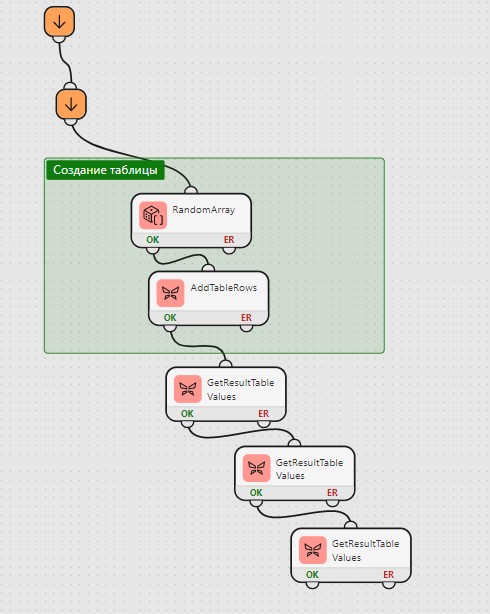
В задаче, у специалиста уже есть таблица с результатами, мы же сгенерируем её. Для начала создадим таблицу GetResultValues с колонкой Values в дереве проекта.
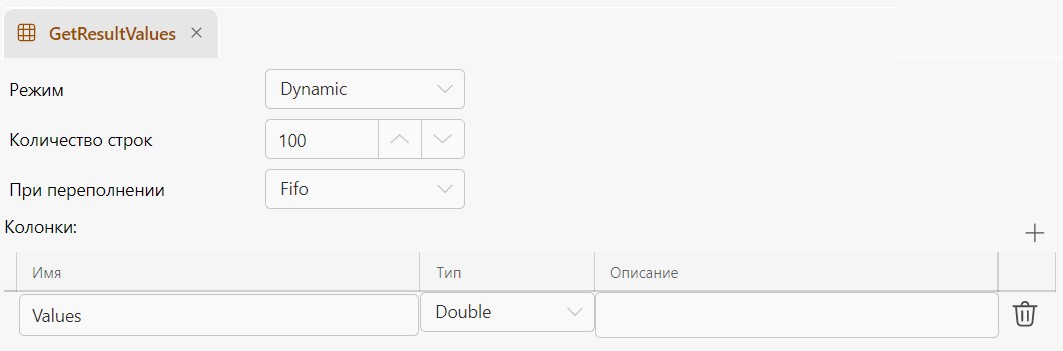
Создадим переменные типа Double в самой программе: Performance, result1, result2, result3. Все переменные являются массивами.
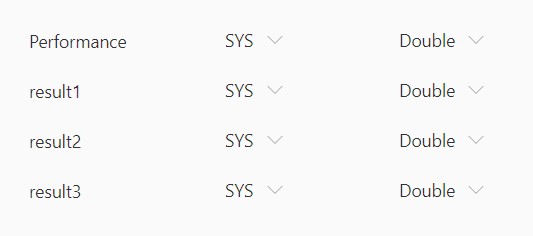
Теперь перейдём к созданию значений для таблицы. Воспользуемся блоком RandomArray, сгенерируем 30 значений от 0 до 1.
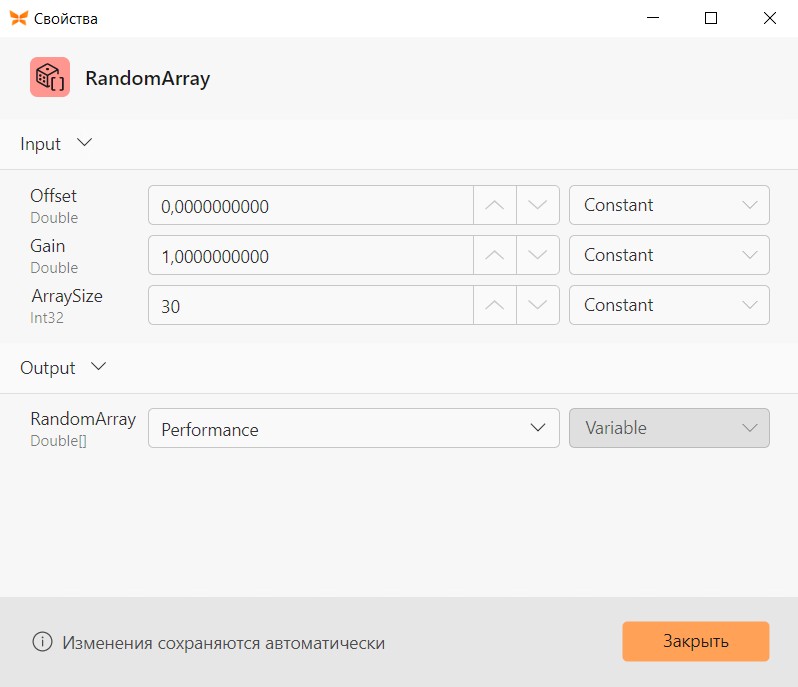
И запишем эти значения в таблицу результатов с помощью блока AddTableRows.
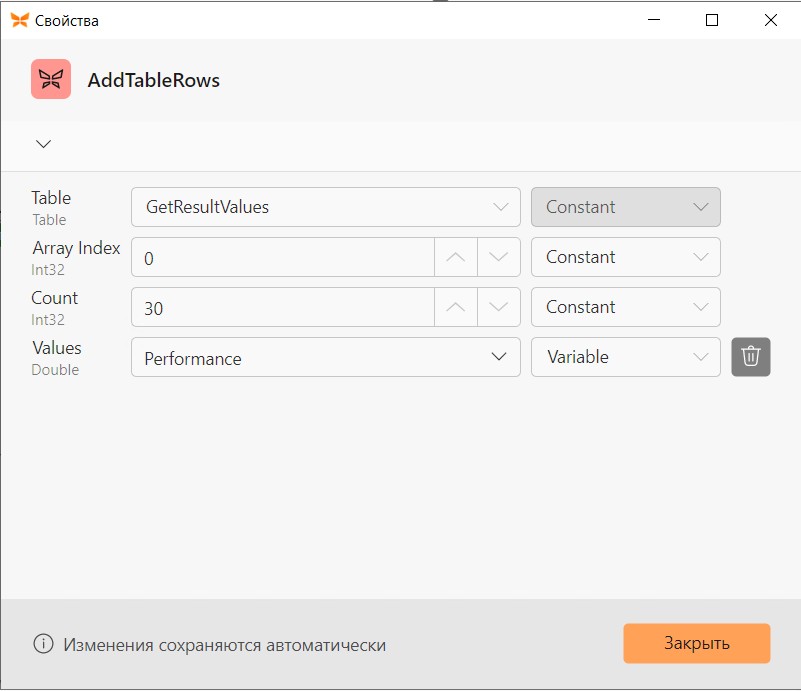
На этом закончим подготовительный этап. Для наглядности, объединим эти 2 блока в один Union.
Перейдём к выборке 10 значений из таблицы результатов. Откроем свойства первого блока GetResultTableValues. Чтобы результат сохранялся в массив, необходимо включить MultipleCells. Сохраним результат в массив result1.
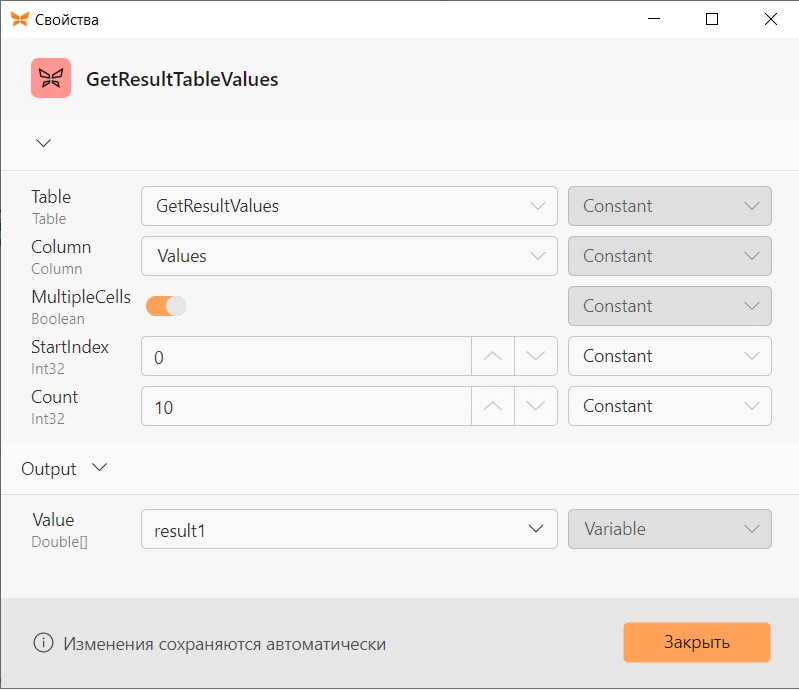
Аналогично настроим второй блок GetResultTableValues.
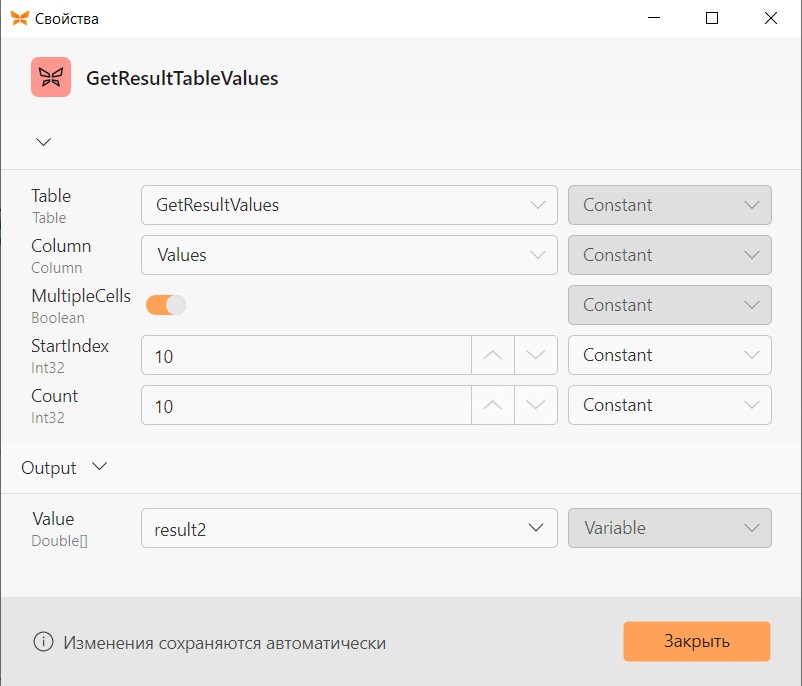
И третий блок GetResultTableValues.
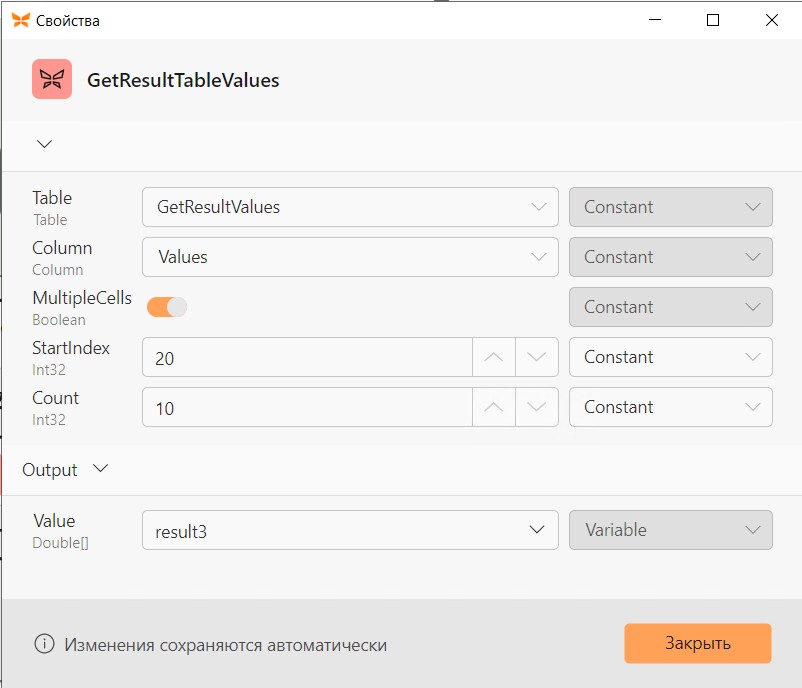
Назначим данную программу главной в проекте и запустим его.
Чтобы посмотреть результат, откроем таблицу GetResultValues с панели Запуски и 3 массива из панели Контекст.
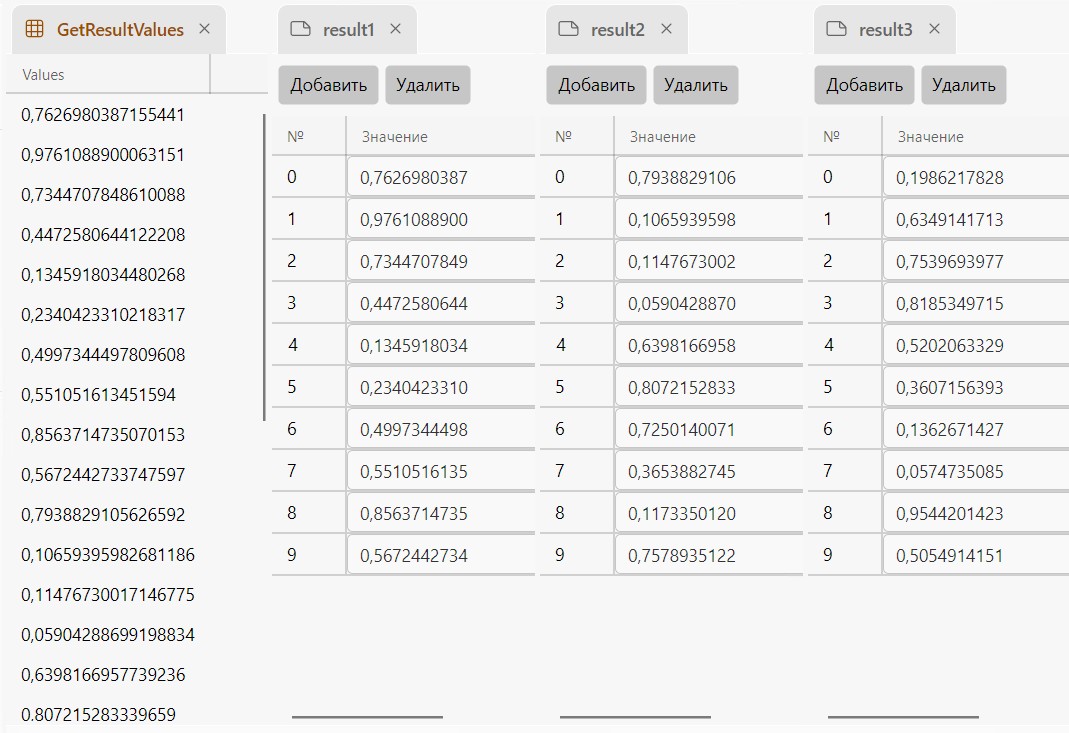
Как видно на рисунке выше, значения из изначальной таблицы успешно записались в 3 массива.